1、打开PS,打开图片,调整曲线节点,如图

2、复制图层副本,滤色,如图

3、新建色彩平衡调整图层,再次调整色阶数值,如图

4、新建色彩饱和度调整图层,再次调整饱和度数值,如图
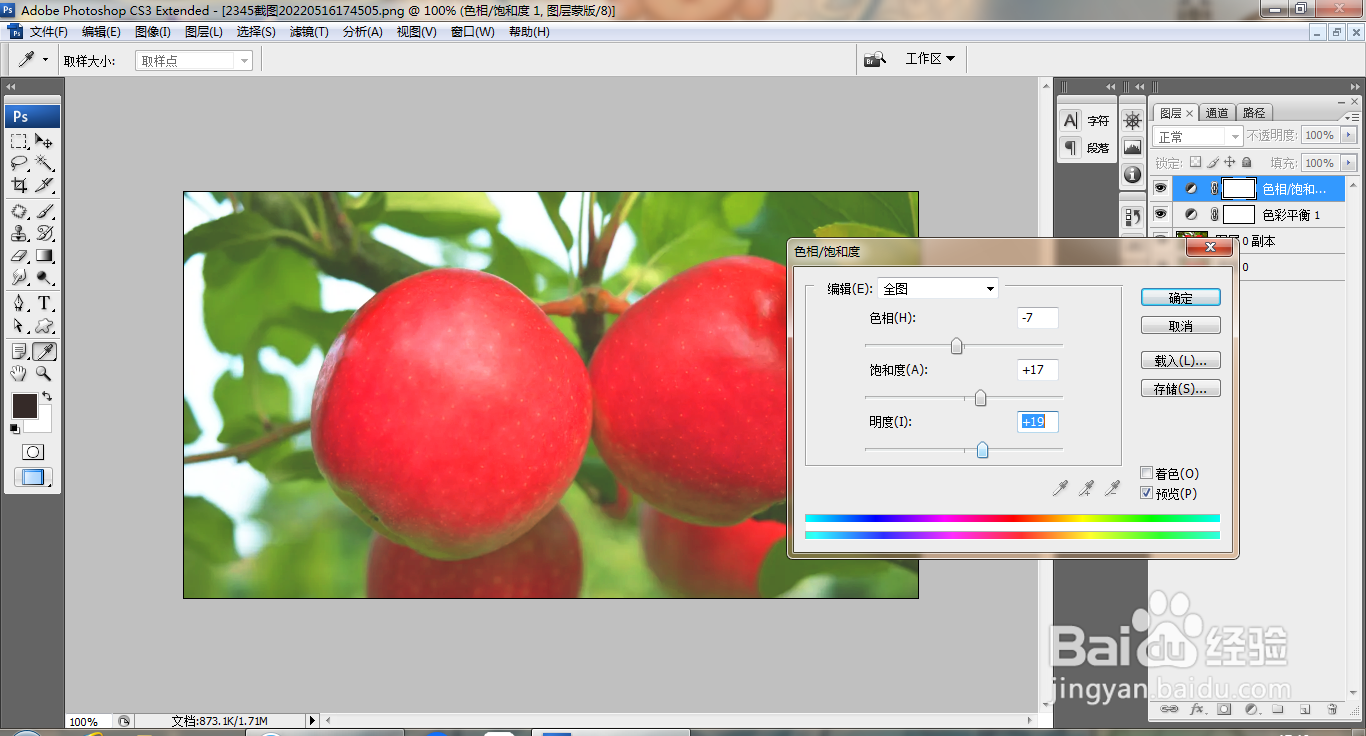
5、新建可选颜色调整图层,调整,如图
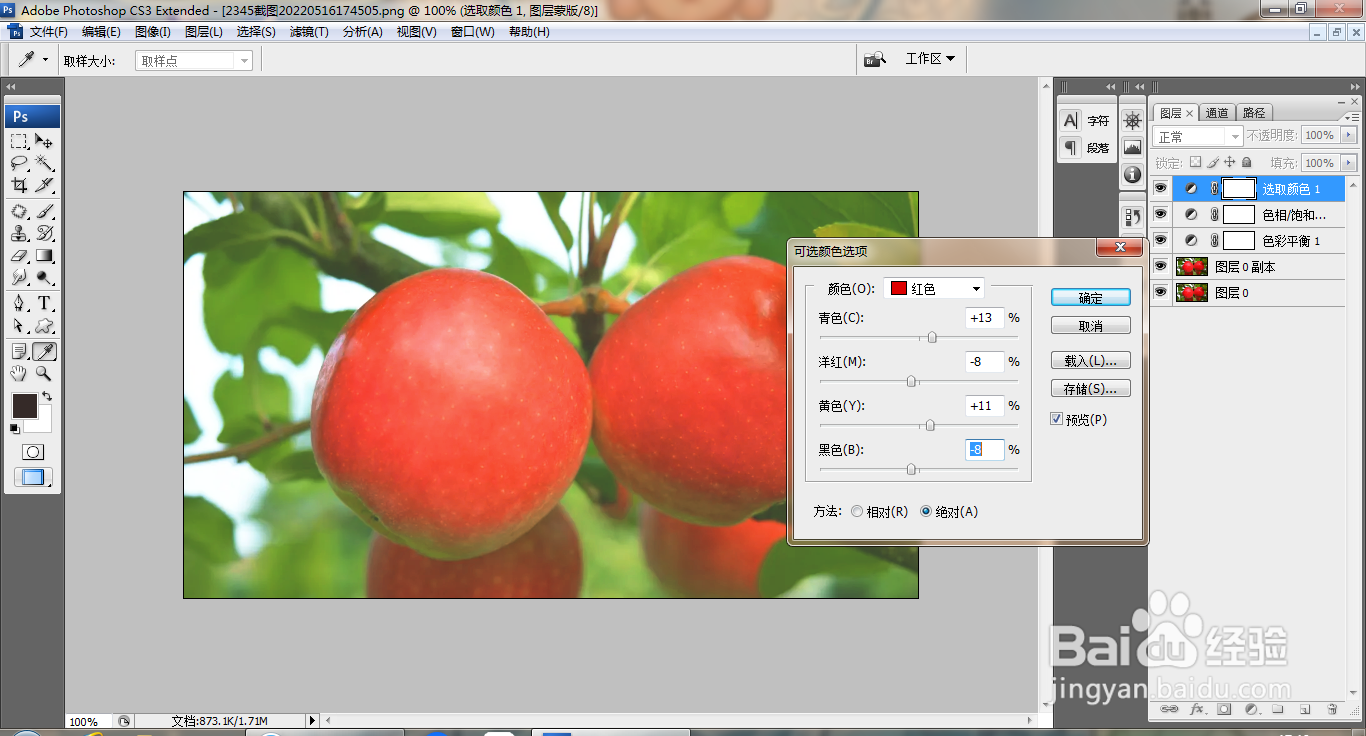
6、选中黄色选项,设置各种数值,如图

7、盖印图层,如图

8、复制图层副本,柔光,如图

9、选择滤镜,锐化,USM锐化,如图

10、调整图片亮度和对比度,如图
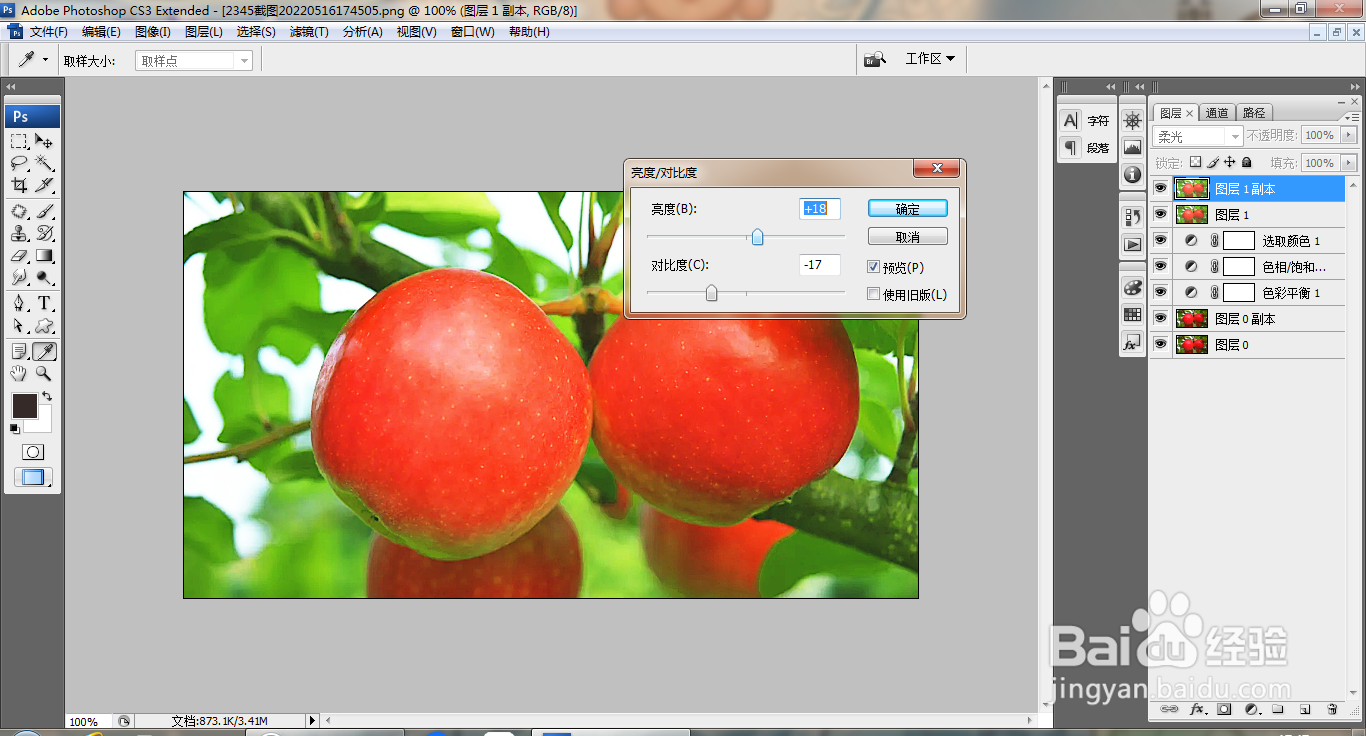
11、再次复制图层副本,设置图层混合模式为溶解,如图

时间:2024-12-01 02:32:26
1、打开PS,打开图片,调整曲线节点,如图

2、复制图层副本,滤色,如图

3、新建色彩平衡调整图层,再次调整色阶数值,如图

4、新建色彩饱和度调整图层,再次调整饱和度数值,如图
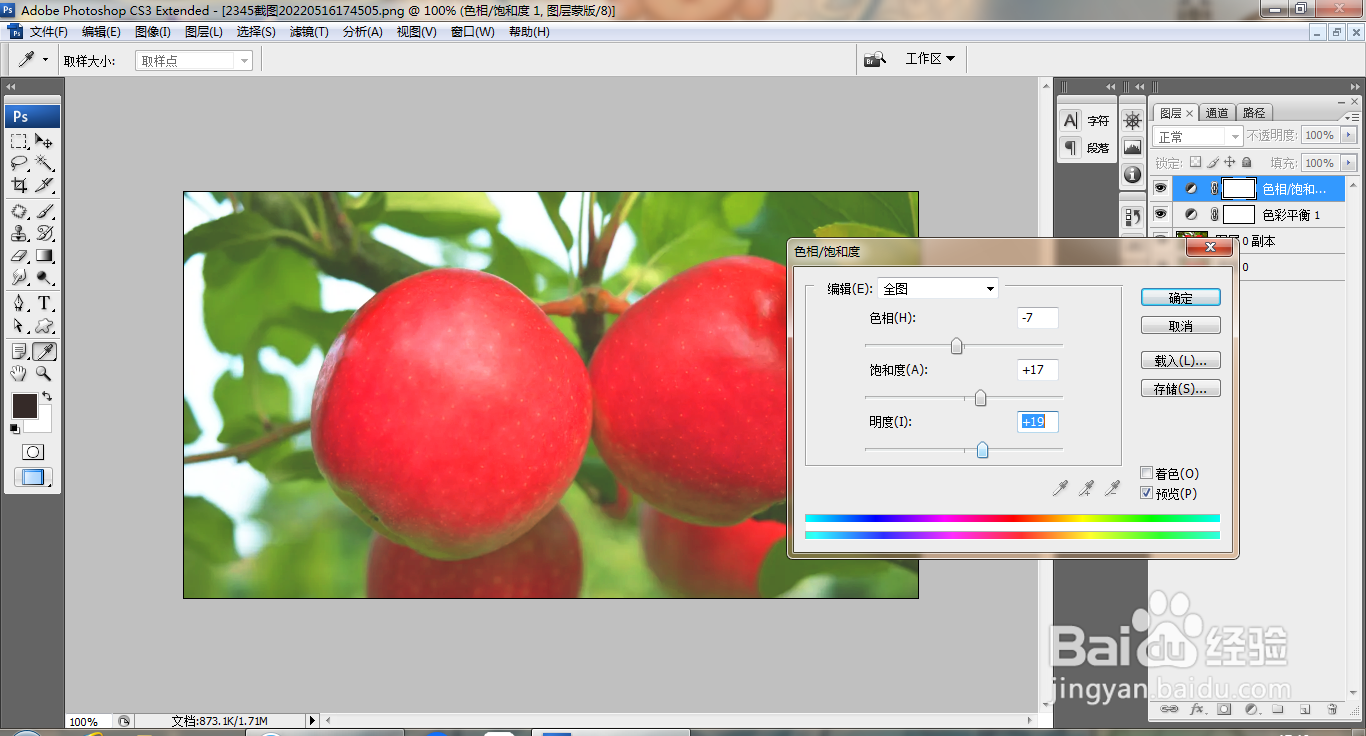
5、新建可选颜色调整图层,调整,如图
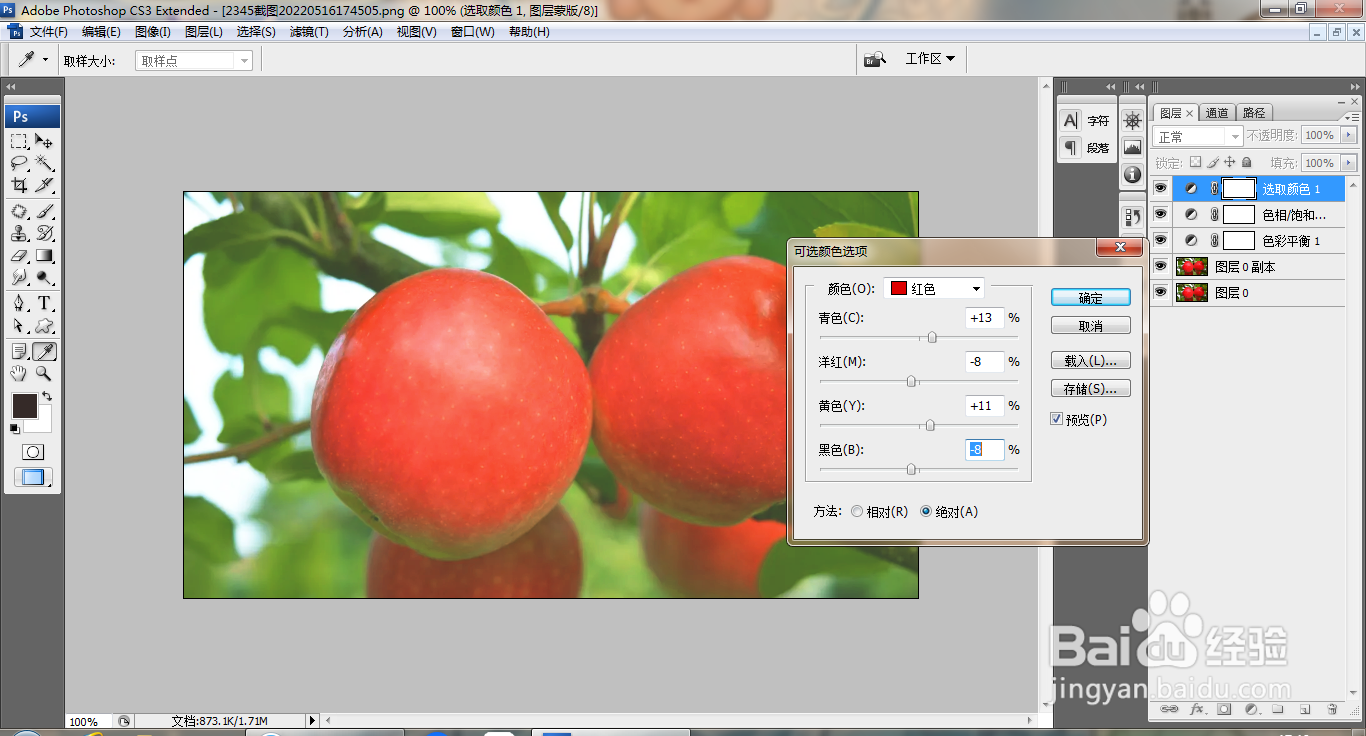
6、选中黄色选项,设置各种数值,如图

7、盖印图层,如图

8、复制图层副本,柔光,如图

9、选择滤镜,锐化,USM锐化,如图

10、调整图片亮度和对比度,如图
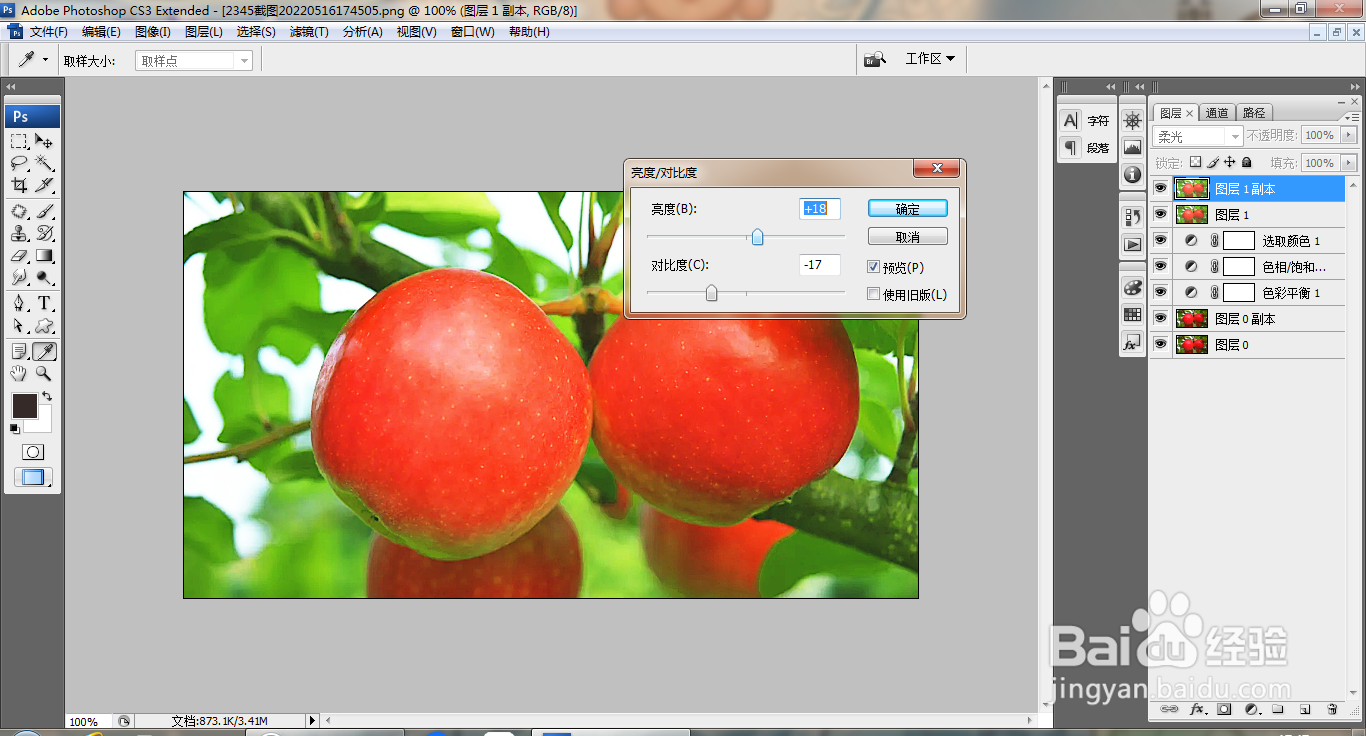
11、再次复制图层副本,设置图层混合模式为溶解,如图

